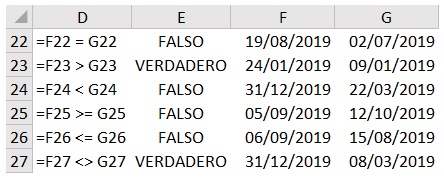Funciones y operadores de Excel
Funciones y operadores de Excel – Diferencias
Operadores de Excel y sus funciones…bueno, los operadores de Excel como he dicho en mis publicaciones anteriores, tienen mucho uso en Excel, quizás sea porque son fáciles de incorporar a la formulación, ya que muchos de sus operadores se usan en las matemáticas, por lo tanto, las personas que usan Excel lo identifican rápidamente. Por otro lado, para usar las funciones de Excel, debemos tener un poco más de conocimiento sobre su estructura y alcance para poder usarlas.
Fórmula de Suma en Excel
Por decir en los operadores aritméticos tenemos el símbolo + (más) como operador de suma, también tenemos la función SUMA, ambos suman, pero, con respecto sólo a la operación de suma, el operador tiene un uso limitado, muy por el contrario de la función SUMA.
Veamos un ejemplo para una operación de SUMA

En este caso, una de las ventajas de usar la función SUMA a diferencia del operador de suma, es que con la función podemos seleccionar un rango de podría contener “n” celdas que podríamos querer sumar, sin embargo, si usamos el operador, debemos seleccionar cada celda unida con el símbolo “+” para poder sumar.
Fórmula de SUMA incorrecta
Ahora, he visto casos en donde usan el operador y la función SUMA a la par…

Aunque no se duplicará la suma, usarlo de esta forma no es la correcta, ya que en todo momento el único que esta trabajando es el operador de suma y no la función. En la operación se ejecutará primero el operador, generando la suma y la función solo entregara el mismo resultado.
Función SUMA versus Operador de Suma

Aquí tenemos datos separados, no consecutivos, aunque podríamos igual seleccionarlo como un rango con la función SUMA, no lo haremos para trabajar con las mismas condiciones que el operador. Pero ¿que ocurre? ¿porqué se genera un error de #¡VALOR!?
Puede ocurrir que estemos trabajando con números que tengan la posibilidad que en algún momento cambien a texto, como ven en la celda W15, si eso es posible, entonces deberán pensar en usar la función SUMA y no el operador de SUMA, ya que la función SUMA ignora los valores de texto, lo que no hace el operador.
Ahora, bien, mientras comencemos a incrementar nuestros conocimientos en Excel veremos que el operador + tiene otros usos en lo que jamás podrá participar la función SUMA, por lo que no todo es a favor de la función SUMA.
Pero no todo es SUMA en Excel. Aquí les dejo un mayor alcance de las funciones que podrían utilizar en vez del operador.
Fórmula de Resta en Excel
Para formular una resta tenemos disponible el guión – como operador aritmético. Sin embargo no hay una función llamada RESTA, pero no significa que no podemos usar una función para restar.
La función SUMA nos ayudará a restar, veamos el ejemplo.

Fórmula de Multiplicación en Excel
Para formular una multiplicación tenemos disponible el asterisco * como operador aritmético.
Aquí tenemos disponible la función PRODUCTO, para realizar operaciones de multiplicación.

Fórmula de División en Excel
Para formular una división tenemos disponible la barra oblicua / como operador aritmético. Pero tenemos disponibles dos funciones que también realizan divisiones pero generan otro tipo de resultados.
Función RESIDUO. Si la división no es exacta, genera un residuo o también llamado RESTO.
Por ejemplo, en una división de 34 / 5 el resultado es 6.8, pero RESIDUO generará el número 4, que es el resto de dividir 34 / 5.
Función COCIENTE. Esta función entregará el entero que resulte de la división.
Por ejemplo, siguiendo la división anterior, el resultado con cociente será 6.
»Descarga el archivo de trabajo«
Autor